recent plin de viață a explicat cum se schimbă Agentul utilizatorului în Firefox, aici vă voi explica cum să o faceți Operă și că acest lucru arată și distro-ul pe care îl avem.
Se întâmplă ca în cazul meu să folosesc ArchLinux y Operă ca browser principal, când las un comentariu aici <° Linux de exemplu, înainte de a face această modificare, a apărut ca browser pe care îl folosesc Operă, da, bine acolo sus, dar doar ca sistem de operare distro sau GNU / Linux, când ar trebui să ies Operă y ArchLinux.
Deci, ei pot vedea diferența ACEST este un comentariu cu Operă fără să fi făcut schimbarea pe care ți-o voi arăta aici, în timp ce ALTEA da am avut deja mica schimbare 😉
Pentru a configura Opera și a o arăta ca o distribuție ArchLinux, aici pașii:
1. Deschidem Operă
2. În bara de adrese punem - » about: config
3. Se va deschide un meniu de opțiuni, în bara de căutare scriem «id»(Fără ghilimele), vor fi afișate următoarele:
4. Coborâm puțin până găsim acest lucru:
5. Și acolo punem următoarele:
Opera-Next/12.00-1116 (X11; Arch Linux x86_64; U; en-us) WebKit/532+
6. Apoi trebuie să închidem și să redeschidem Opera, gata să se facă schimbarea 😉
Aceasta este să avem pe a noastră Agentul utilizatorului complet personalizat, totuși exact cum ne dorim Operă ne oferă mai multe opțiuni predefinite. Adică, dacă vrem pur și simplu să configurăm Operă pentru a face să pară că navigăm cu Firefox, nu va trebui să punem o linie atât de lungă sau „complexă”.
Iată pașii necesari configurați Opera ca Firefox sau Internet Explorer ????
1. Deschidem Opera
2. În bara de adrese punem - » about: config
3. Se va deschide un meniu de opțiuni, în bara de căutare scriem «agent»(Fără ghilimele), vor fi afișate următoarele:
4. După cum puteți vedea, am subliniat un număr care implicit este 1, dacă schimbă asta #1 pentru un #2 atunci este Agentul utilizatorului va spune că navighează cu Mozilla Firefox, dacă o schimbă pentru o #3 ar fi Internet Explorer.
Și bine, asta a fost totul 😉
Orice îndoială sau reclamație, întrebare, idee, sugestie ... anunțați-mă 😀
În ceea ce priveşte

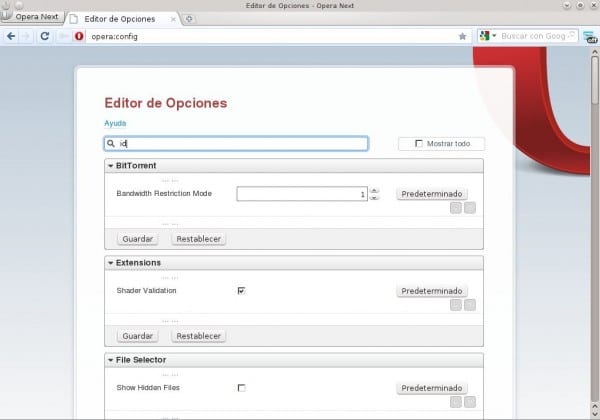
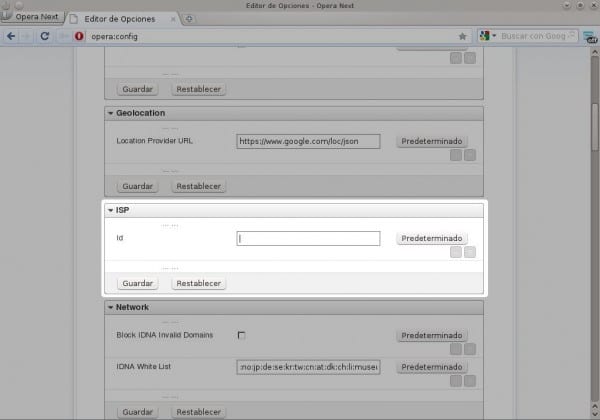
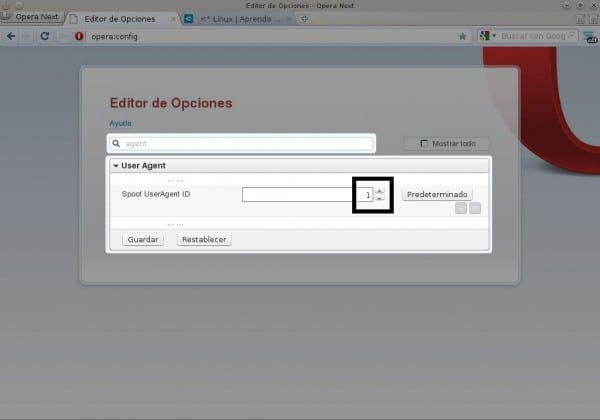
Opera este grozav, dar are ceva care nu-mi place, textul pe care îl copiați nu poate fi întotdeauna lipit într-un alt program extern. Ei bine, asta printre altele. Oricum, sfatul este apreciat 😀
+1
Același lucru mi se întâmplă și mie și KZKG ^ Gaara.
Da, această mică problemă este destul de enervantă 😀
Bine ați venit pe site-ul 😉
Mulțumesc că ești un geniu, căutam așa ceva de mult timp.
Ceea ce comentează ei mai sus mi se pare (și spun că mi se pare) este fixat cu un UserScript, sunt sigur că am citit ceva în forumul myopera, dar astăzi l-am căutat și nu l-am găsit.
Și despre instrucțiuni, nu critic modul în care ați pus-o (de fapt, îmi place stilul de a spune cum se ajunge la lucruri, procesul nu mușcă), dar dacă ați dori să dați un loc specific, ați putea spune că este copiat și lipiți în bara de adrese acest lucru:
opera: config # ISP | Id
sau asta
opera: config # UserAgent | AllowComponentsInUAStringComment
Acest link este obținut făcând clic pe săgeata de sub butonul implicit de lângă Ajutor.
PS: Testarea tehnicii, pentru a vedea cu ce sistem de operare am ieșit. XD
Bună ziua și Bine ai venit pe site-ul nostru 😀
Despre ceea ce spui, cred deja că voi găsi soluția
Suntem obișnuiți să lipim (lipim) fiind [Ctrl]+[V] Nu? Ei bine ... când copiem ceva în Opera NU putem folosi această combinație de taste pentru a lipi mai târziu într-o altă aplicație, trebuie să adăugăm [Schimb]. Adică, a copia ceva în Opera este [Ctrl]+[C] și apoi să lipiți asta într-o altă aplicație este [Ctrl]+[Schimb]+[V] ????
Voi vedea dacă există o modalitate de a schimba acest lucru în tradițional hehe, dacă există, nu vă faceți griji, voi face un articol aici pe site explicând totul în detaliu 😉
Despre linkurile pe care le-ai pus, wow nu mi-am dat seama că ar putea fi folosite în acest fel, vă mulțumesc foarte mult, fără îndoială o voi lua în considerare pentru viitoarele tutoriale 🙂
Salutări și un milion de mulțumiri pentru tot, pentru vizită și comentariu.
Bine ați venit încă o dată 😀
Hahahaha ceea ce este între paranteze în titlu, primul lucru care mi-a adus în minte au fost tunetele.
Se testează ...
nu a funcționat pentru mine ... 🙁 [Fedora 16]
din nou…
Încercați să puneți acest lucru:
Opera/11.61 (X11; Fedora x86_64; U; en-us) WebKit/532+Nu uitați ... puneți în bara de filtrare „isp” (fără ghilimele).
În ceea ce priveşte
Se pare că deja ... mulțumesc foarte mult 🙂
....
Nu este o plăcere să ajut 🙂
deschideSUSE!
Îmi împărtășesc al meu, doar modifică partea applewebkit pentru a nu rupe funcționalitatea cu google +
Opera-Next / 12.00-1116 (X11; openSUSE x86_64; U; en-us) AppleWebKit / 535.1
Mulțumesc 😀
Testare!
Folosesc opera mobile și, în config, caseta isp nu este acolo ... Caseta „agent utilizator” este.
Mai mult, am văzut că numerotarea ajunge la șapte. Seven este al tău în mod implicit (opera mobil 12), 2 și 3, ai spus că este firefox și explorator.
Cineva ar ști numărul corespunzător safariului pentru (iphone). Deoarece multe pagini sunt compatibile în versiunea lor mobilă pentru acel browser.
mulţumesc mult
Testarea Opera de pe Xubuntu
Într-adevăr foarte ușor, nu aș putea face niciodată să funcționeze în Chromer / Chromium 🙁
Mulțumesc, testarea de la Debian.
testarea
Există o problemă că nu o pot testa în firul de pe firefox
Ce problema? 🙂
gata
Operă!!! Dovadă
Se testează ...
lucrări !!! (=
Sa vedem ...
Foarte bună contribuție, mulțumesc
Vă mulțumim pentru contribuție
Mă duc la cehkarlo pe mașina mea cu arc
Testare ... 1,2,3 ...
perfect
sa vedem
De fapt, căutam ceva pentru vechea Opera despre asta https://blog.desdelinux.net/como-hacer-creer-que-estas-usando-otro-explorador-web/
Dar, din moment ce suntem, încerc ceea ce oferă aici. Mulțumesc
Bună ziua tuturor
Folosesc opera next pe Linux și aș vrea să știu cum să o fac implicită mulțumesc